Na początku warto zauważyć, że firma Microsoft już rozpoczęła przejście z Skype dla Firm na aplikację o nazwie Teams i zaleca wszystkim firmom korzystanie z tego narzędzia. Jeśli zdecydowałeś się wdrożyć oprogramowanie w miejscu pracy dla dużej liczby użytkowników, lepiej zwróć uwagę na aktualny program. W przeciwnym razie możesz przejść do zapoznania się z następującymi dwoma metodami.
Metoda 1: Oficjalna strona
Na oficjalnej stronie Microsoft wciąż można znaleźć potrzebny program, jednak istnieje prawdopodobieństwo, że w przyszłości zostanie on usunięty, ponieważ nawet teraz pozostała tylko strona bez linków na głównej. Niemniej jednak, póki co ta metoda jest jeszcze działająca.
Przejdź do oficjalnej strony Skype dla Firm
- Skorzystaj z linku, aby przejść na wymaganą stronę serwisu, lub znajdź Skype dla Firm za pomocą wyszukiwarki. Przy korzystaniu z drugiej opcji pamiętaj, że potrzebujesz właśnie strony Microsoft, a nie Skype, ponieważ w tej ostatniej wersji została już usunięta.
- Na tej samej stronie kliknij przycisk "Pobierz Skype dla Firm".
- Deweloperzy proponują wybór podstawowego klienta lub pobranie płatnej licencji. Tam również zapoznaj się z różnicami między tymi wersjami i zdecyduj, która jest Ci potrzebna.Rozważymy ten sposób na przykładzie darmowego klienta.
- Po otwarciu strony wsparcia Microsoft rozwiń sekcję z pobieraniem i instalacją programu.
- Kliknij na klikalny tekst, aby przejść do pobierania.
- Ponownie kliknij na "Pobierz", aby rozpocząć pobieranie.
- Zaznacz wersję odpowiadającą architekturze twojego systemu operacyjnego, a następnie kliknij "Dalej".
- Poczekaj na zakończenie pobierania pliku wykonywalnego i uruchom go.
- Standardowa instalacja rozpocznie się od ekstrakcji plików: poczekaj na zakończenie tej procedury i postępuj zgodnie z instrukcjami wyświetlonymi na ekranie.
- Jeśli po zakończeniu pojawiło się okno autoryzacji, oznacza to, że wszystkie działania zostały wykonane poprawnie i można przystąpić do interakcji z oprogramowaniem.
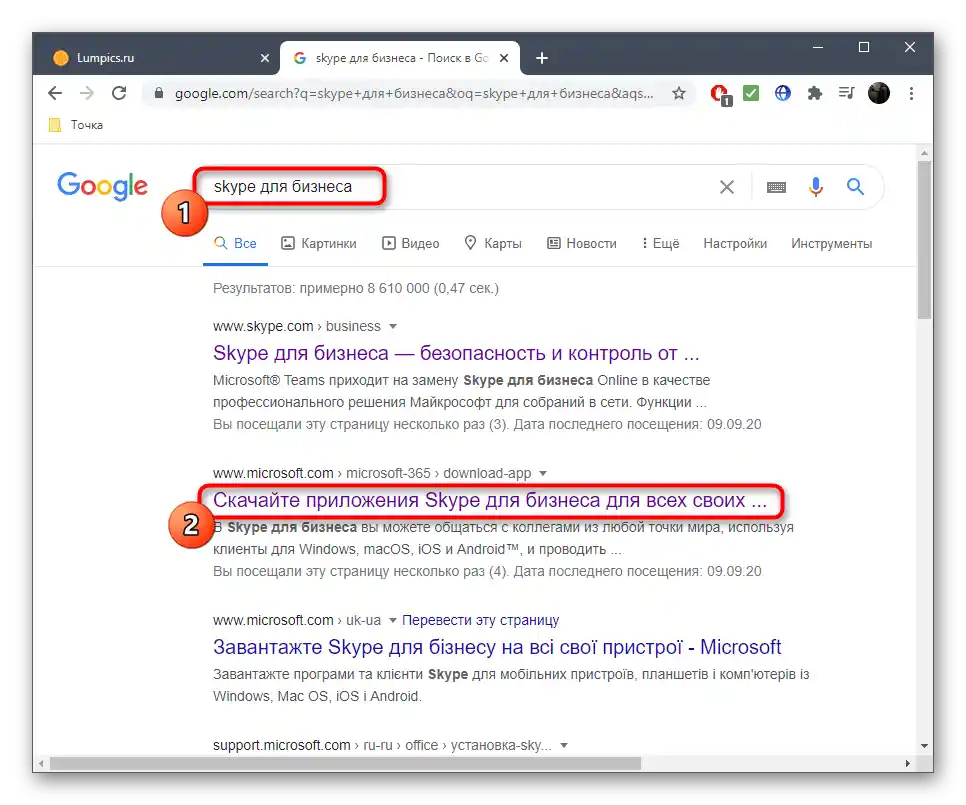
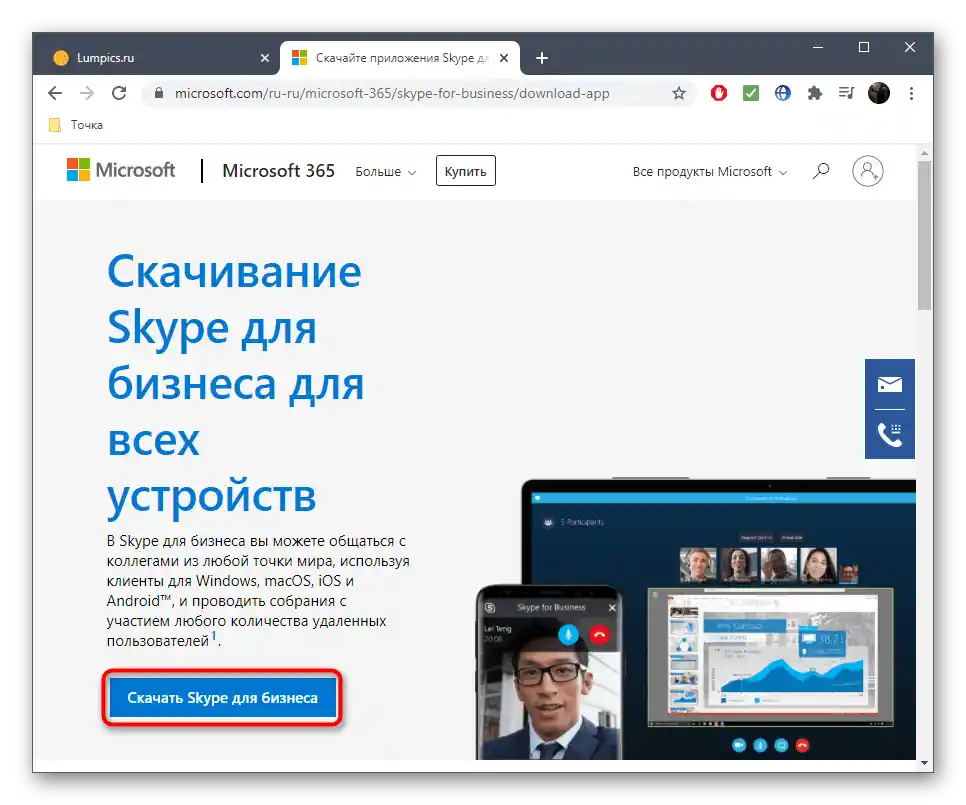
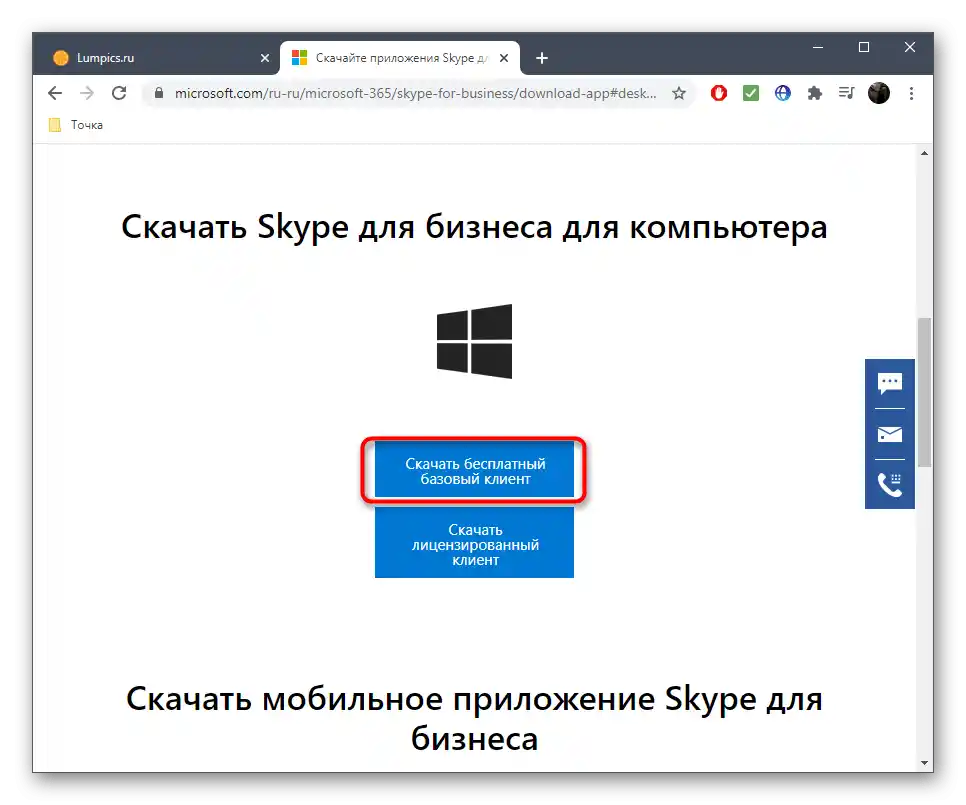
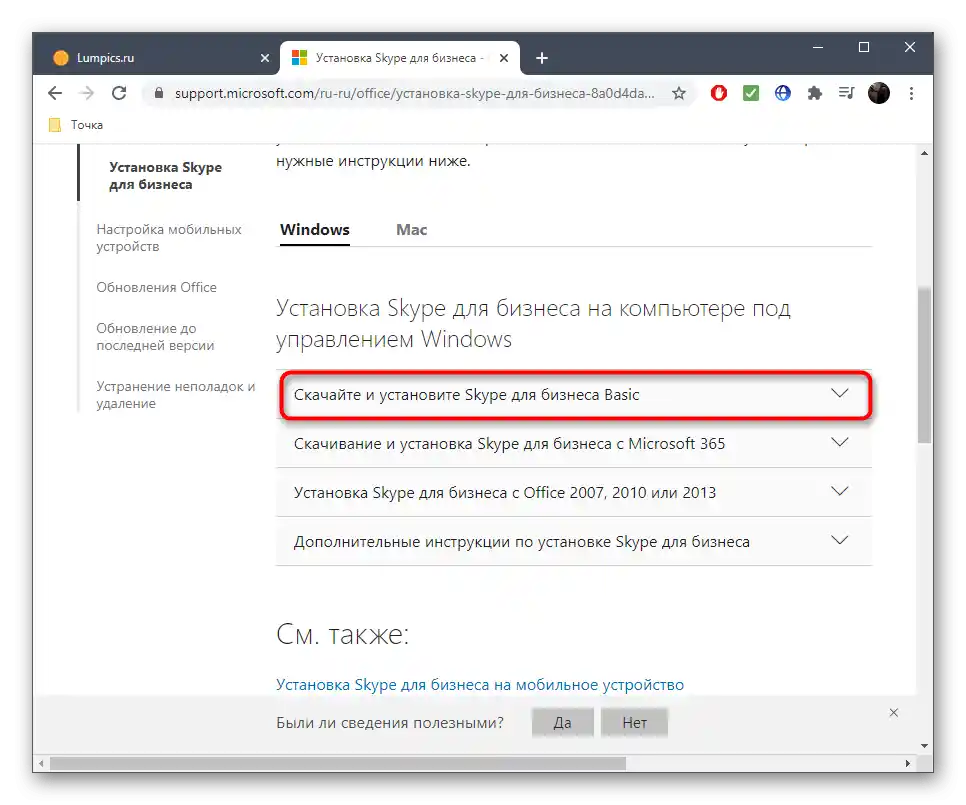
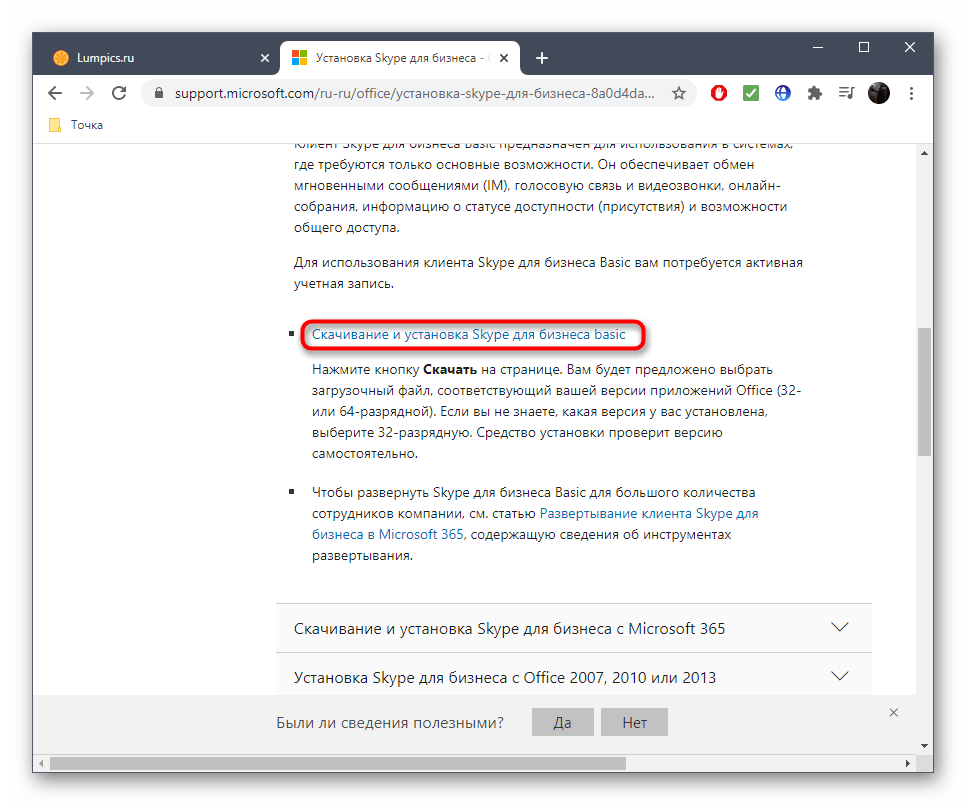
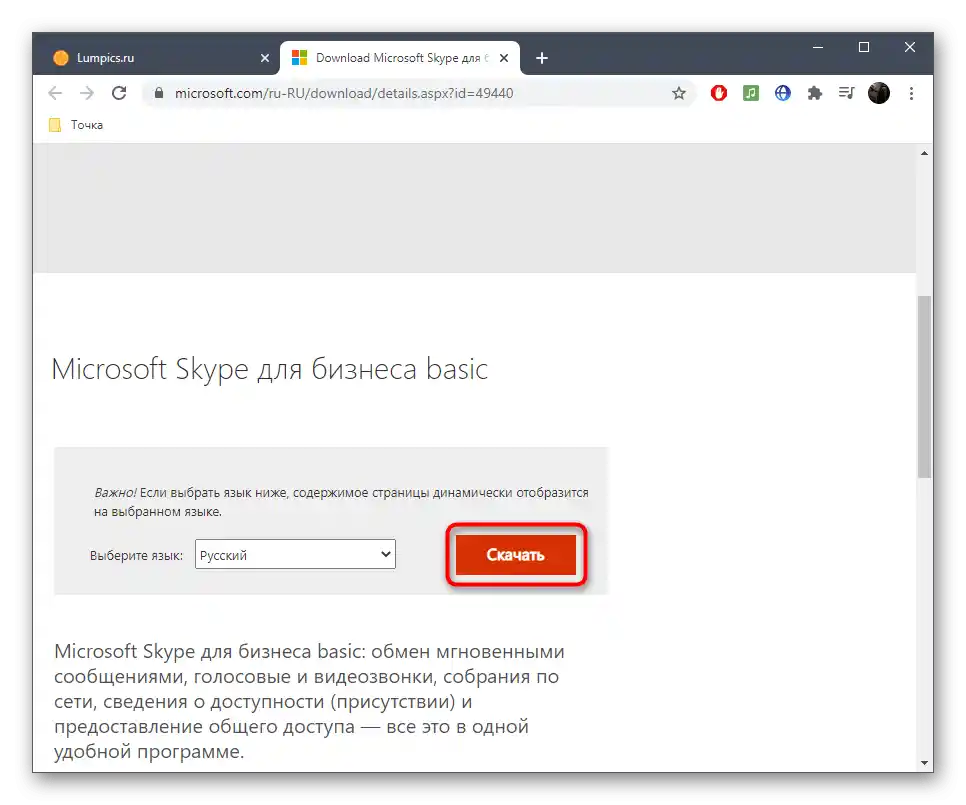
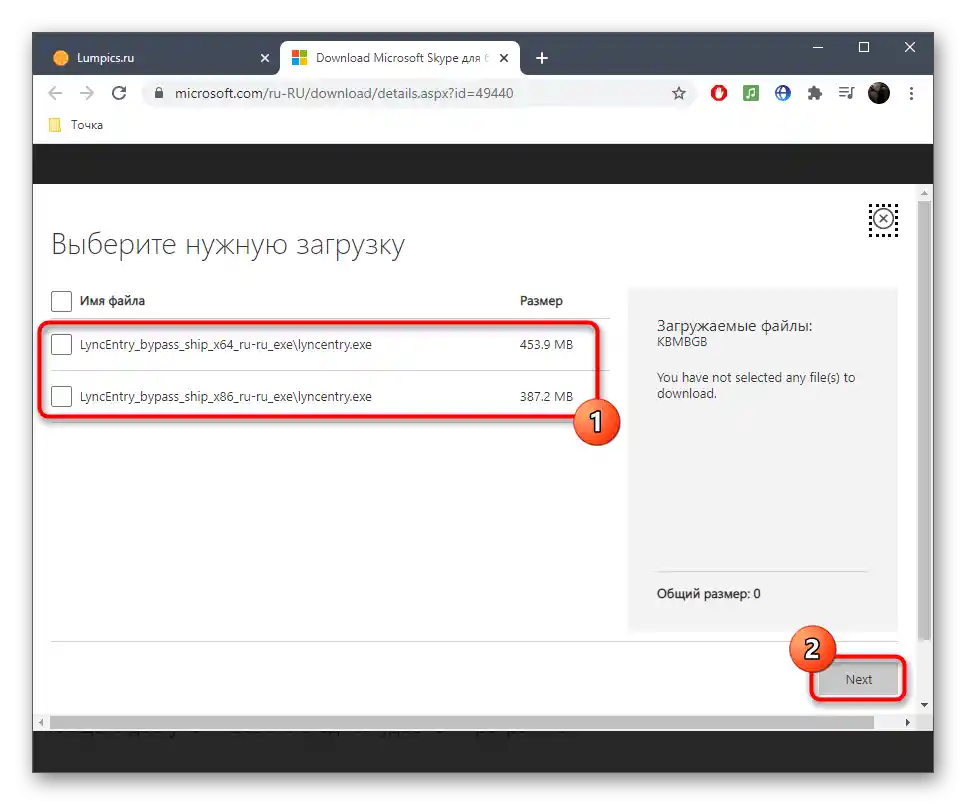
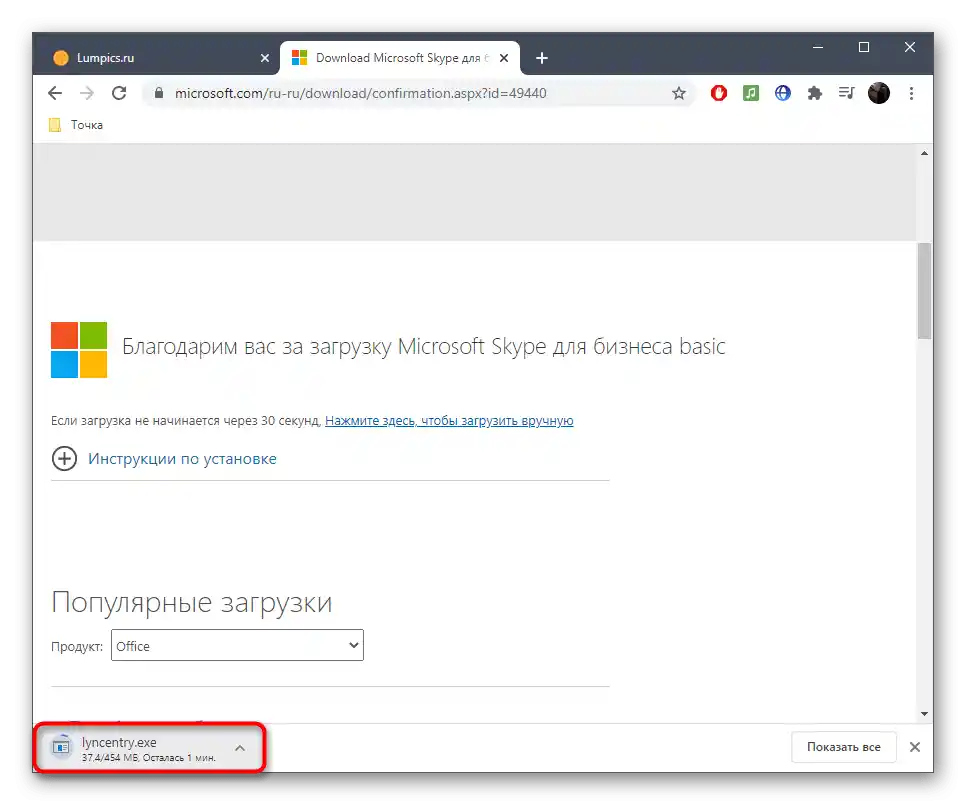

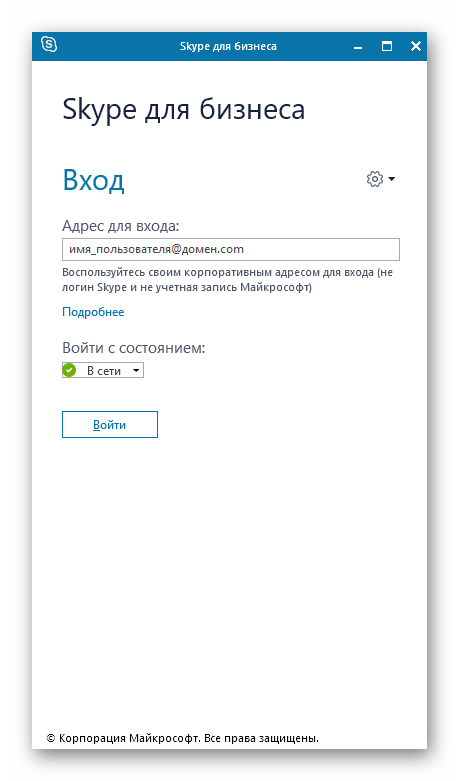
Dodatkowo zauważamy, że już teraz zaczęły się problemy z kompatybilnością Skype'a dla biznesu z najnowszymi wersjami systemów operacyjnych Windows, dlatego instalacja może po prostu nie rozpocząć się. Jeśli napotkałeś taki problem, skorzystaj z poniższego sposobu, który na pewno okaże się skuteczny.
Sposób 2: Microsoft Store
Z nazwy tej metody można już zrozumieć, że nadaje się ona tylko dla posiadaczy Windows 10, jednak tylko u posiadaczy tej wersji systemu operacyjnego istnieje potrzeba skorzystania z niej zamiast oficjalnej strony Microsoft.
- W pierwszej kolejności uruchom Microsoft Store w dogodny dla siebie sposób, na przykład, znajdując aplikację przez menu "Start".
- Tam aktywuj pole "Szukaj", aby wyświetlić pole do wprowadzenia.
- Znajdź Skype'a dla biznesu i przejdź do strony aplikacji.
- Kliknij przycisk "Zainstaluj", aby rozpocząć instalację.
- Program trafi na listę oczekiwania, a gdy tylko będzie gotowy do pobrania, ta operacja rozpocznie się automatycznie.
- Czekaj na zakończenie pobierania, śledząc postęp w tym samym oknie.
- Po zakończeniu w prawym dolnym rogu pojawi się powiadomienie o pomyślnym zakończeniu operacji.Możesz teraz kliknąć "Uruchom", aby sprawdzić oprogramowanie.
- Jeśli powiadomienie się nie pojawiło lub zostało pominięte, użyj tego samego przycisku w oknie sklepu.
- Ikona Skype dla firm zostanie przypięta do menu "Start", więc w przyszłości uruchamiaj ją stamtąd.
- Gdy pojawi się okno autoryzacji, zarejestruj się lub zaloguj, aby rozpocząć korzystanie z oprogramowania.
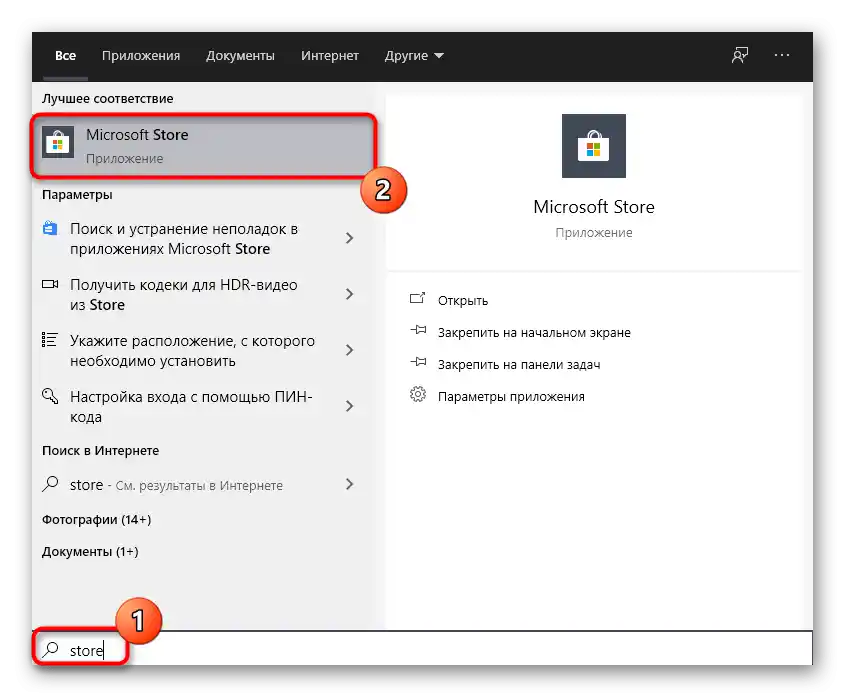
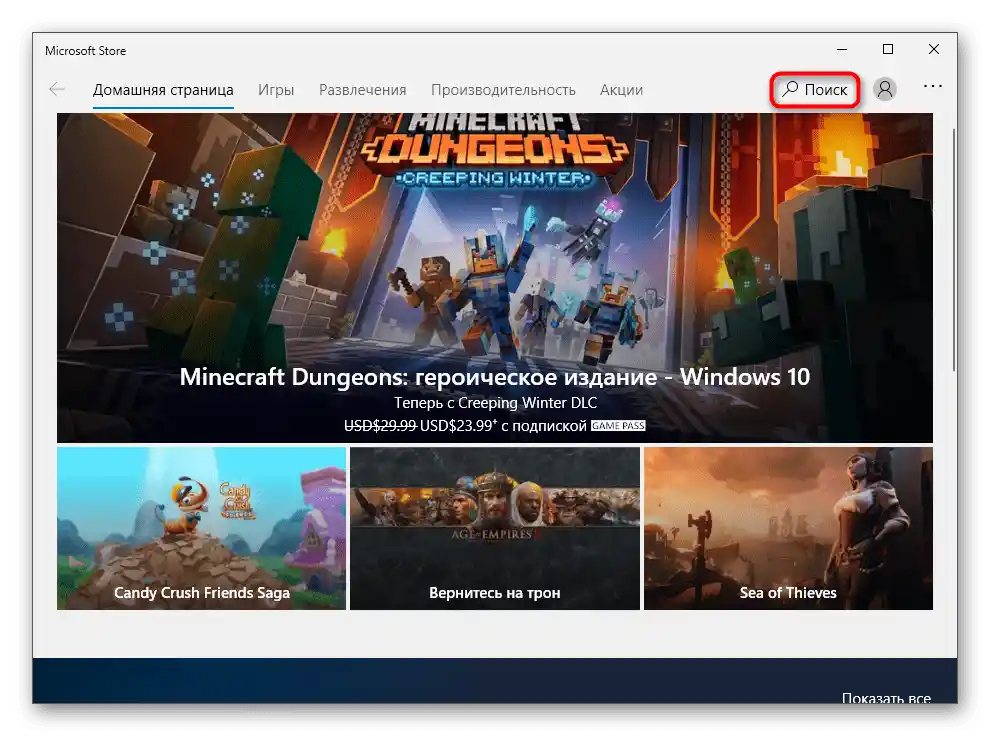
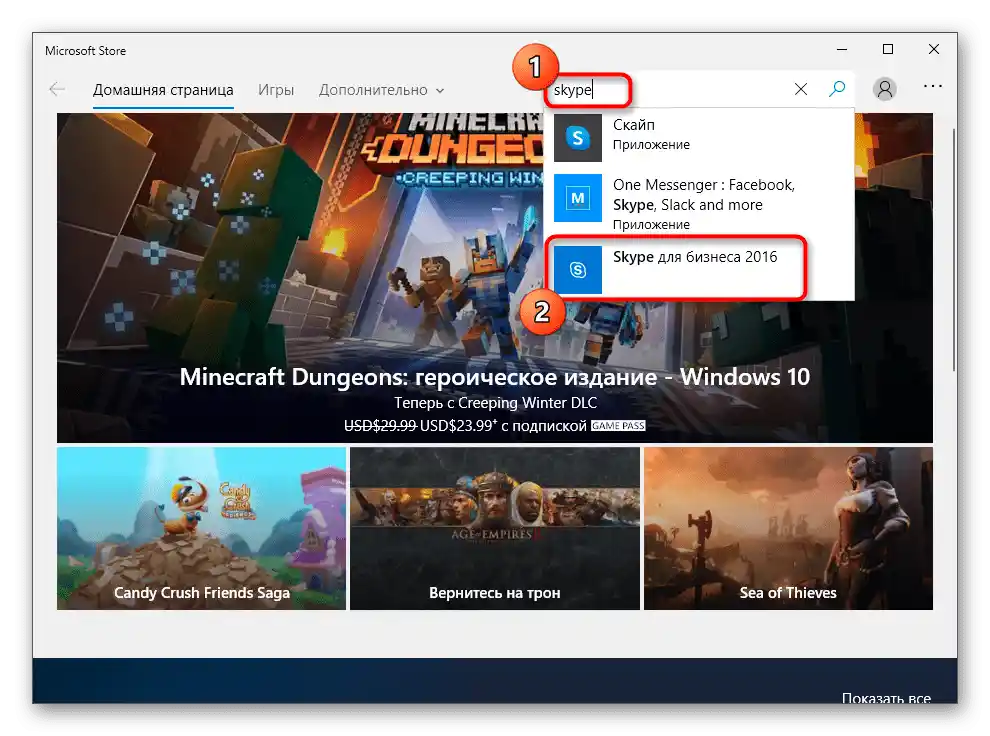
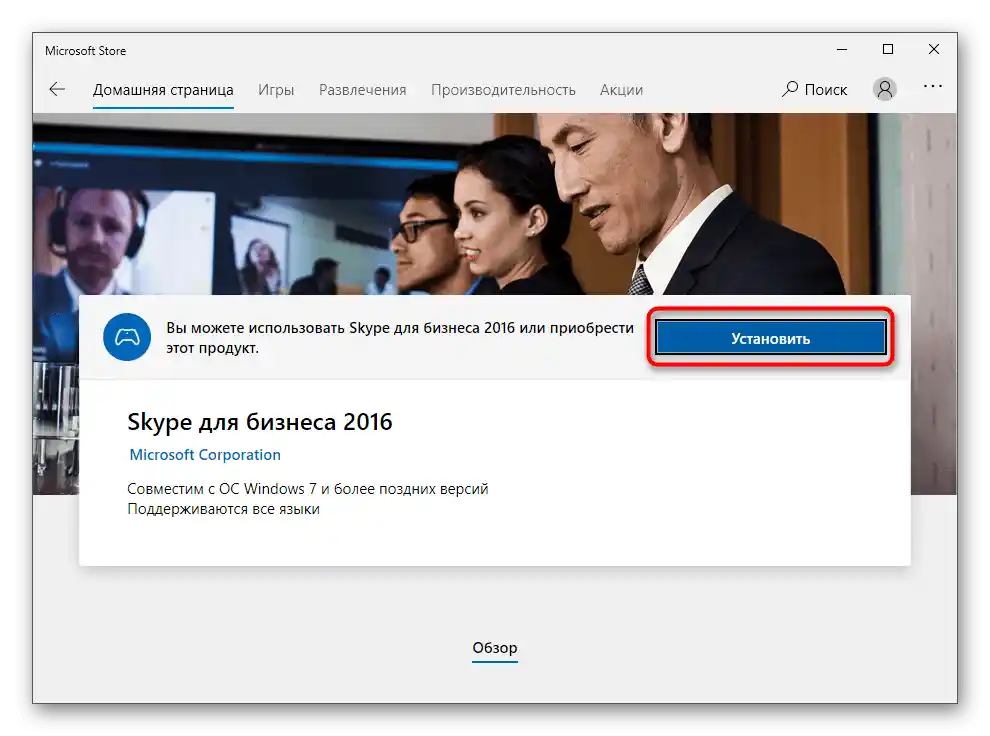
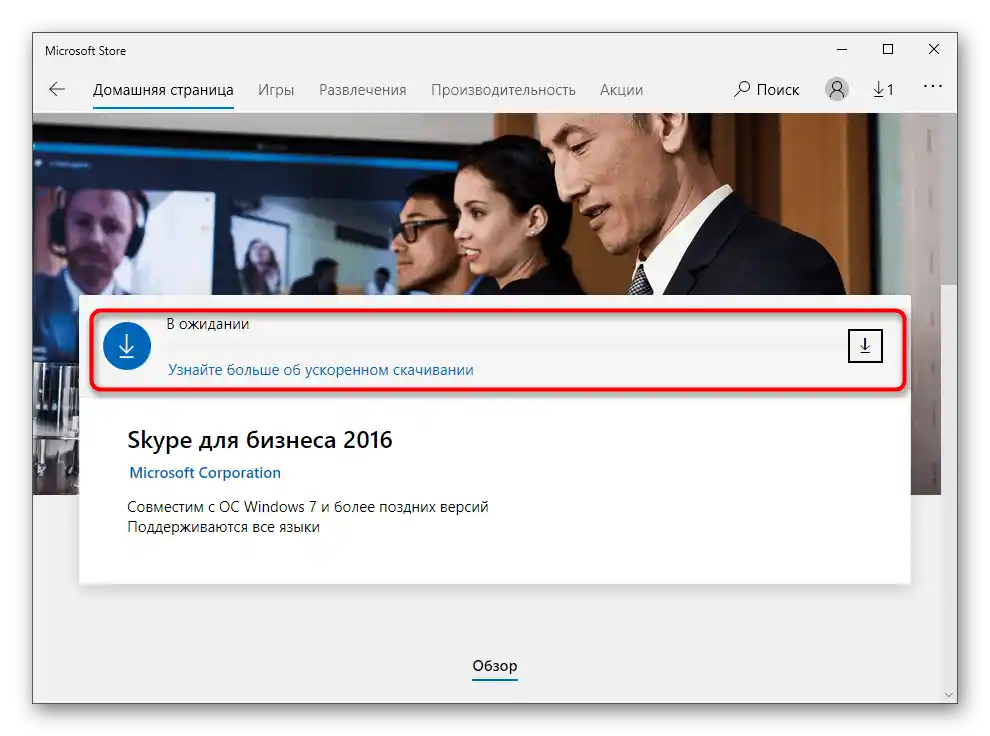
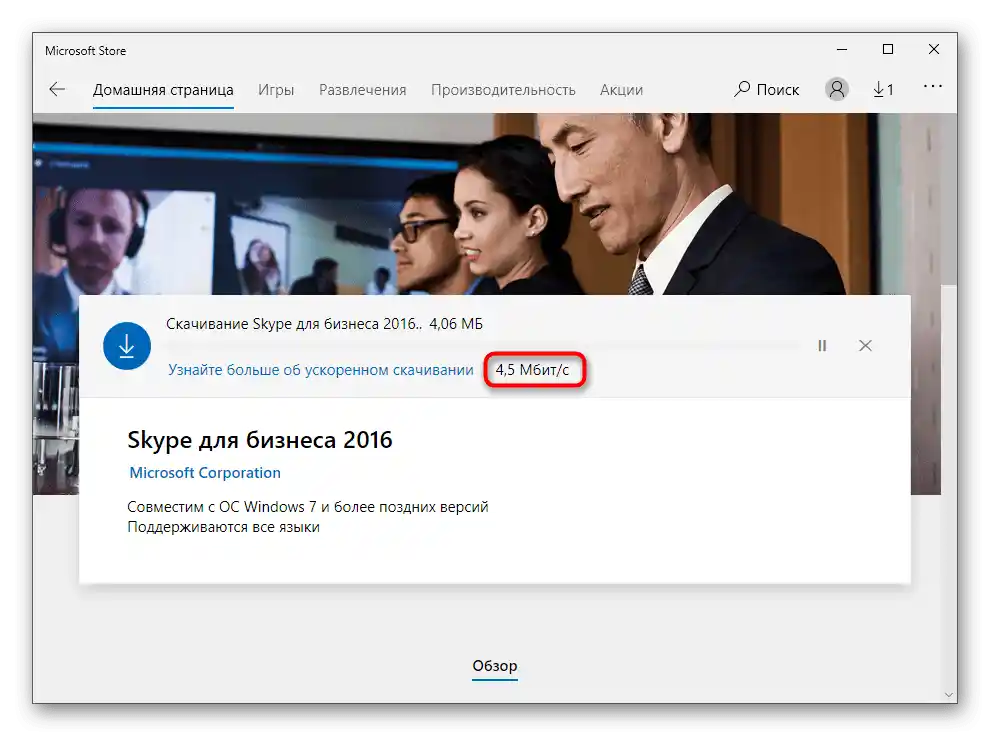
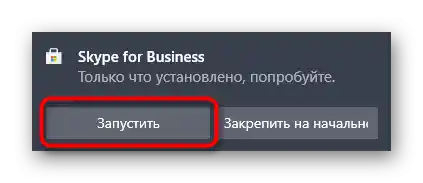
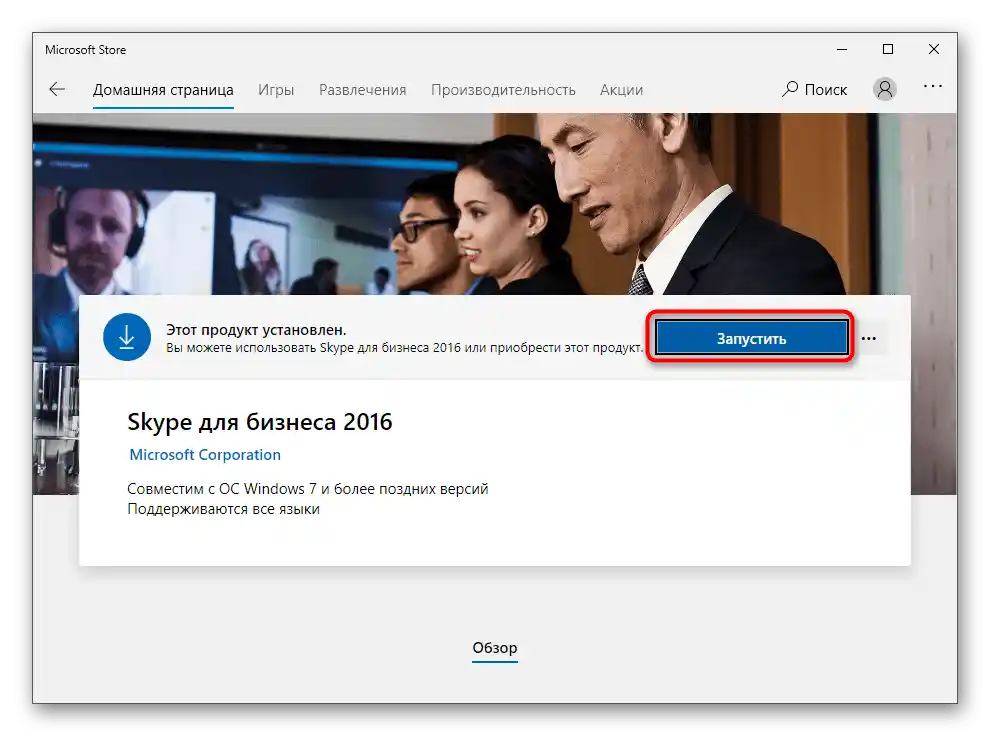
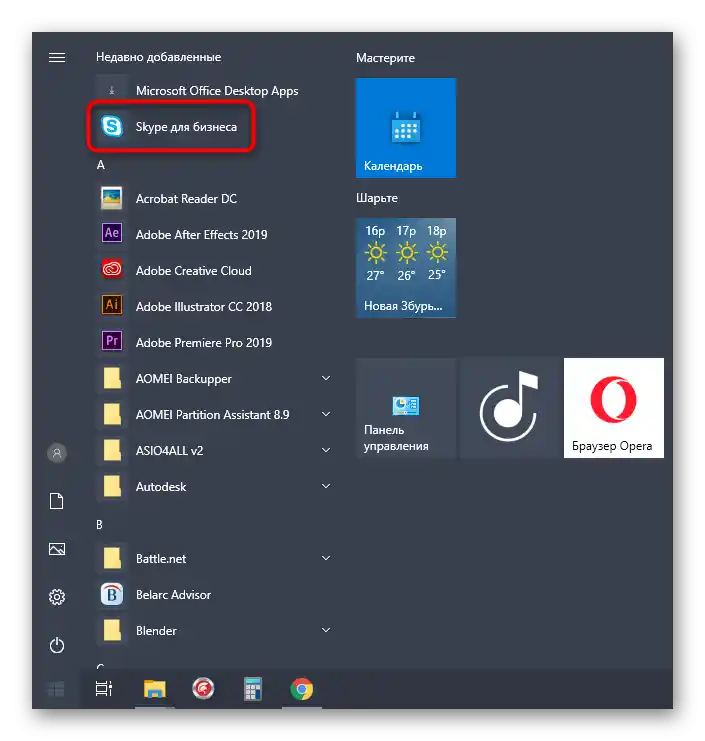
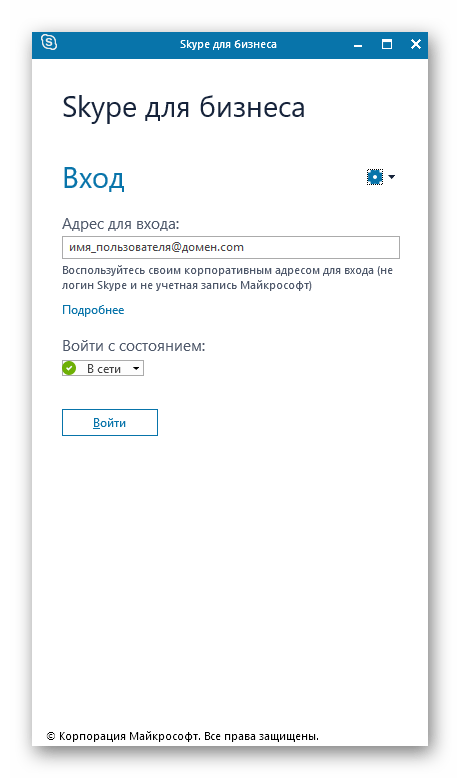
Nie wszyscy użytkownicy mogą bez problemów korzystać z Microsoft Store, ponieważ istnieje prawdopodobieństwo wystąpienia różnych błędów. Jeśli się z nimi spotkałeś, zalecamy zapoznanie się z instrukcjami w linkach poniżej, aby znaleźć rozwiązanie.
Szczegóły:
Rozwiązywanie problemów z uruchamianiem Microsoft Store
Rozwiązywanie problemów z pobieraniem aplikacji z Microsoft Store w Windows 10
Gdzie instalowane są aplikacje ze sklepu w Windows 10